Cara Memaksimalkan PDF Di Mac Anda (09.15.25)
Karena popularitasnya, kami akan menganggap Anda telah melihat, menggunakan, dan mengunduh file PDF di Mac Anda. Bagaimanapun, ini adalah format universal untuk dokumen yang berfungsi di hampir semua platform. Namun, ketika Anda dibebani dengan banyak dokumen PDF yang perlu diedit, semuanya bisa menjadi tantangan. Untungnya, ada cara untuk mengisi formulir dan mengedit halaman PDF dengan cepat tanpa harus mengunduh editor PDF untuk Mac.
Jika komputer Anda berjalan di macOS, kabar baiknya adalah komputer Anda sudah memiliki built- dalam program yang memudahkan penandatanganan dan pengeditan dokumen PDF – aplikasi Pratinjau. Dengan aplikasi ini, Anda dapat dengan mudah menggarisbawahi, menyorot, dan mencoret teks. Anda juga dapat memutar, menghapus, atau menambahkan halaman. Terlebih lagi, Anda dapat menambahkan komentar dan catatan ke halaman. Kami akan menunjukkan cara mengedit PDF di Mac di bawah ini.
Mengedit File PDF Menggunakan Pratinjau 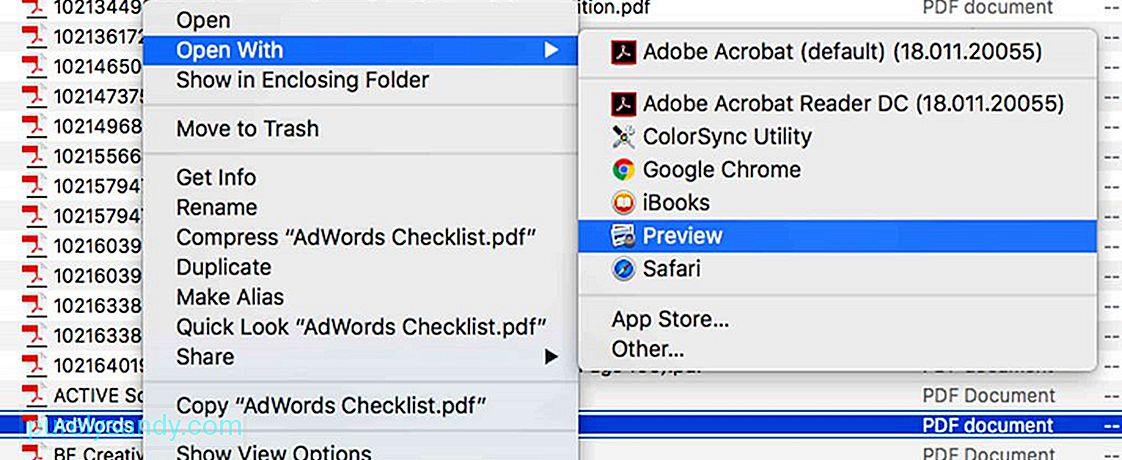
Banyak dari Anda berpikir bahwa Pratinjau adalah aplikasi yang memungkinkan Anda melihat sekilas gambar yang tidak ingin Anda tambahkan ke aplikasi Foto, tetapi sebenarnya, aplikasi ini dapat melakukan lebih dari yang Anda pikirkan. Berikut cara mengedit file PDF menggunakan aplikasi ini:
- Klik dokumen PDF yang ingin Anda buka. Itu akan terbuka secara otomatis di Pratinjau kecuali Anda memiliki aplikasi penampil PDF lain yang diinstal di Mac Anda. Jika file PDF tidak terbuka di Pratinjau, klik kanan padanya dan pilih Buka dengan > Pratinjau.
- Untuk membuka alat markup, klik tombol dengan ujung pensil tertutup lingkaran. Tombol ini memberi Anda akses ke berbagai alat praktis, termasuk sketsa dan gambar, catatan, warna isian, bentuk dan gaya teks, serta batas.
- Gunakan alat apa pun untuk menggarisbawahi, menyorot, menambahkan teks, atau menggambar bentuk pada PDF.
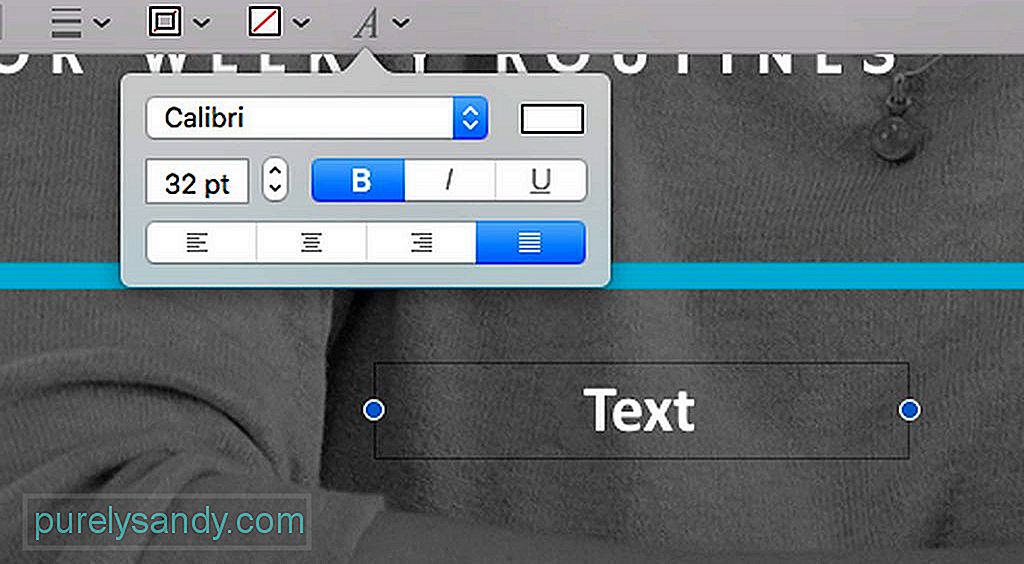
Setelah dokumen PDF dibuka di Pratinjau, Anda dapat menambahkan teks ke dalamnya dengan mengklik ruang yang ditentukan untuk menambahkan data. Lihat petunjuk di bawah untuk mengetahui caranya:
- Klik tombol dengan T di atasnya. Anda juga dapat membuka bilah menu dan membuka Alat > Beranotasi > Teks.
- Sebuah kotak teks kemudian akan muncul di halaman yang sedang Anda edit. Anda dapat memindahkannya dengan menyeret dan menjatuhkannya. Anda juga dapat mengubah ukurannya agar sesuai dengan tata letak PDF. Setelah Anda memutuskan penempatan dan ukurannya, mulailah memasukkan teks Anda.
- Untuk mengubah warna, ukuran, dan font teks, klik ikon A yang dicetak miring yang terletak di bagian paling kanan dari bilah alat. Ini kemudian akan membuka serangkaian opsi baru yang memungkinkan Anda untuk memodifikasi teks dan perataannya.
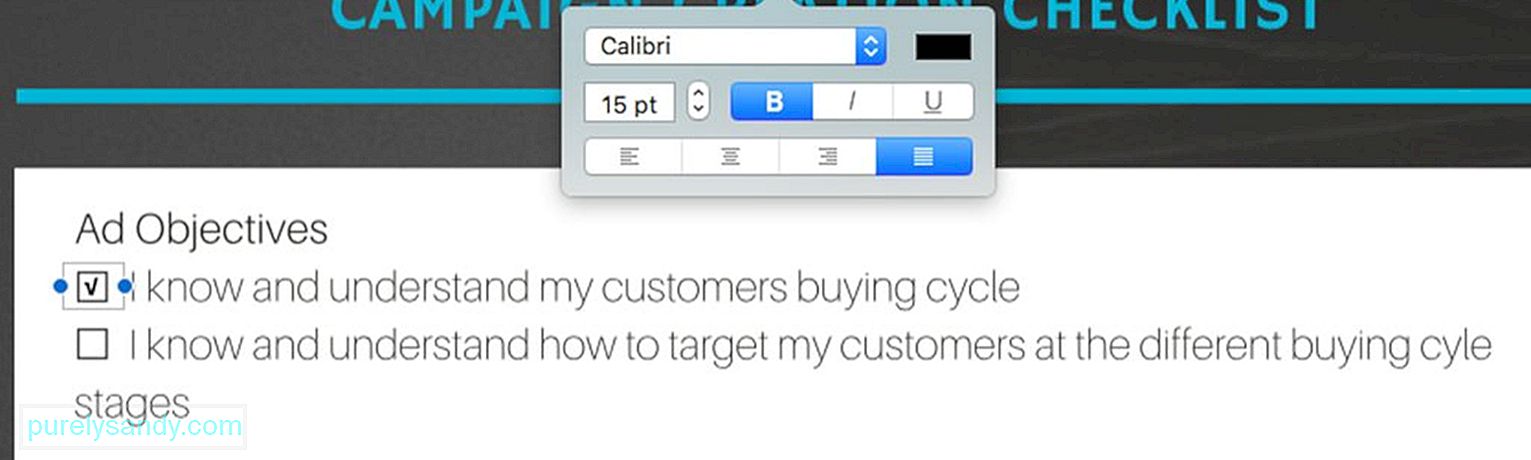
Umumnya dokumen PDF memiliki kotak yang harus Anda beri tanda centang atau tanda silang. Meskipun mencoretnya adalah tugas yang mudah, di mana Anda hanya perlu menggunakan tombol X, menambahkan tanda centang adalah sebaliknya. Selain itu, sementara beberapa PDF diatur sedemikian rupa sehingga tanda centang muncul secara otomatis saat Anda mencentang kotak, yang lain tidak ditampilkan. Jangan khawatir, karena ada cara untuk memberi tanda centang di kotak centang. Ikuti petunjuk di bawah:
- Di bilah alat, klik tombol dengan T di atasnya. Anda juga dapat mengaksesnya melalui bilah menu, lalu memilih Alat > Beranotasi > Teks.
- Seret kotak teks ke area yang perlu dicentang.
- Gunakan Opsi + V berfungsi untuk mengetikkan tanda centang.
- Jika Anda tidak puas dengan tampilan tanda centang, ubah saja fontnya sampai Anda mendapatkan yang Anda sukai.
- Jika beberapa bagian PDF perlu diperiksa, salin tanda centang yang Anda buat dan tempel sesuai dengan itu.
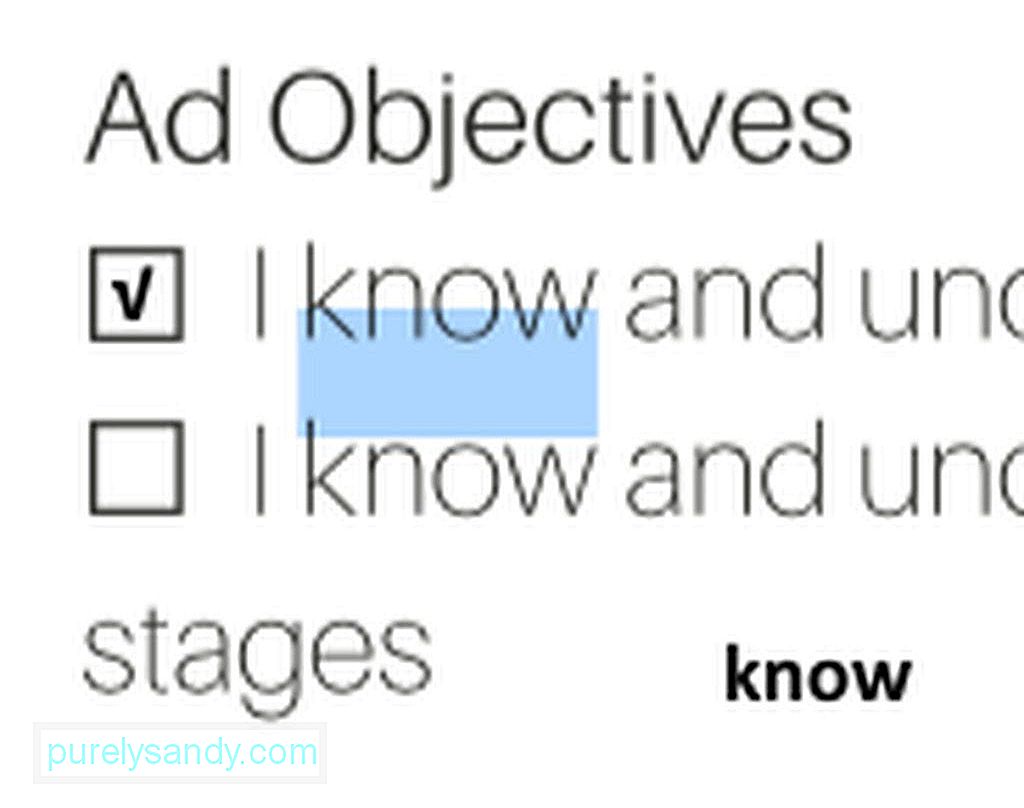
Di sana adalah contoh ketika Anda harus menyalin sebagian teks dari satu dokumen ke dokumen lain. Meskipun ini bisa menjadi tugas yang mudah untuk file kata, untuk PDF, ini bisa menjadi tantangan. Tetapi jika Anda tahu cara menggunakan Pratinjau, tugas ini akan sangat mudah. Berikut adalah langkah-langkah yang harus diikuti untuk menyalin teks dari file PDF:
- Klik ikon di bilah alat yang memiliki A kecil dan besar.
- Temukan kata yang ingin Anda salin dan soroti.
- Klik kanan pada teks yang disorot untuk menampilkan opsi Salin atau gunakan Perintah + Fungsi C.
- Menempelkan teks ke dokumen lain. Jika Anda ingin menempelkannya di tempat lain dalam PDF Anda saat ini, pastikan Anda membuat kotak teks terlebih dahulu.

Salah satu hal terbaik tentang Pratinjau adalah fitur yang memungkinkan Anda menambahkan komentar dan catatan dalam PDF. Anda harus memilih dan menyorot area dalam PDF, misalnya, sebagian teks yang mengandung kesalahan, dan meninggalkan pengingat untuk penulis atau diri Anda sendiri. Ikuti langkah-langkah berikut untuk menambahkan komentar dan catatan:
- Pilih dan sorot sebagian teks dalam PDF.
- Di bilah alat, klik ikon yang memiliki tiga baris di dalamnya sebuah persegi. Kotak kuning kemudian akan muncul di area yang Anda soroti.
- Ketikkan komentar dan catatan apa pun yang Anda pikirkan. Setelah selesai, klik di mana saja di luar kotak.
- Jika Anda ingin melihat dan membaca catatan Anda, klik kotak kuning dan itu akan otomatis meluas.
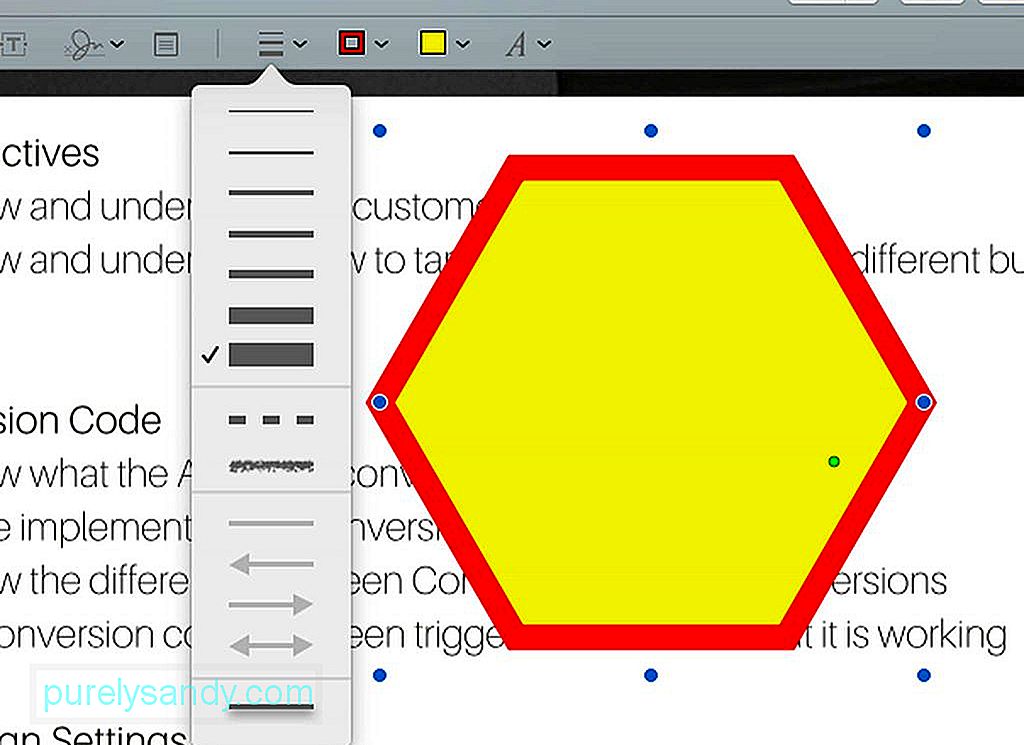
Dengan Pratinjau, Anda dapat membuat bentuk di area tertentu yang Anda soroti. Dengan begitu, itu akan menjadi lebih terlihat. Begini caranya:
- Buka menu toolbar dan klik tombol yang memiliki lingkaran dan persegi di atasnya.
- Pilih bentuk yang Anda inginkan. Anda dapat memilih dari gelembung ucapan, segi enam, bintang, kotak, lingkaran, panah, garis, dan banyak lagi.
- Bentuk yang Anda pilih akan ditampilkan di dokumen. Anda dapat memindahkan dan mengubah ukurannya dengan menyeret lingkaran biru di sepanjang tepinya, tentu saja tergantung pada bentuknya.
- Untuk mengubah warna bentuk, klik pada bentuk dan kemudian kotak dengan garis tebal di sekeliling saya t. Ini akan menampilkan palet warna, di mana Anda dapat memilih warna yang cocok dengan bentuknya.
- Jika Anda ingin mengubah ketebalan garis, cukup klik ikon di bilah alat yang memiliki tiga garis.
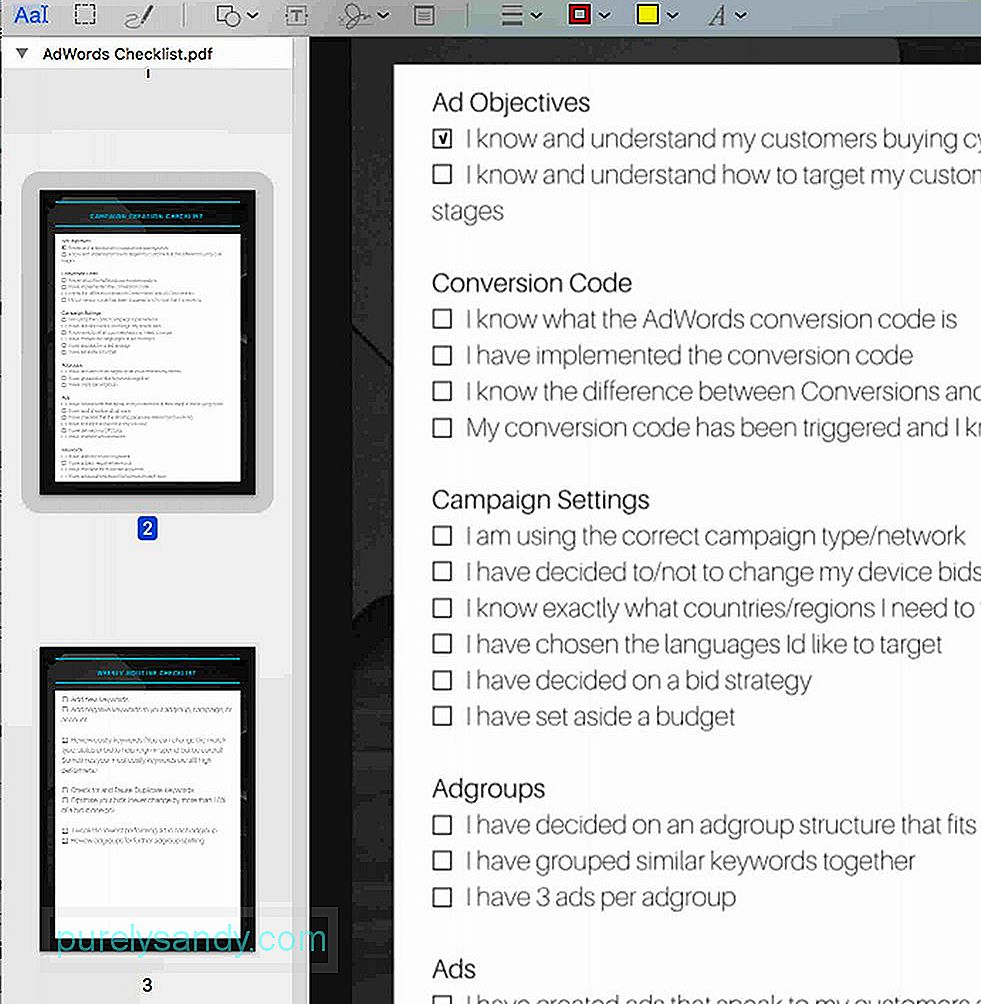
Jika Anda ingin menambahkan lebih banyak halaman ke file PDF yang sedang Anda kerjakan, atau Anda ingin mengurutkan halaman, Anda masih dapat menggunakan Pratinjau. Ikuti langkah-langkah di bawah ini untuk mengetahui caranya:
- Klik Menu Tampilan di bilah menu Pratinjau.
- Pilih Thumbnail. Setelah ini, ikhtisar semua halaman dalam PDF akan ditampilkan.
- Untuk menghapus halaman tertentu dari PDF, pilih thumbnail halaman dan tekan tombol Hapus di keyboard.
- Untuk mengurutkan halaman, klik thumbnail halaman dan seret ke atas atau ke bawah di sidebar ke posisi barunya.
Apakah ukuran file PDF terlalu besar untuk dilampirkan ke email? Mungkin Anda mungkin ingin mengurangi ukurannya. Petunjuk diberikan di bawah ini:
- Buka File > Simpan. Anda juga dapat menekan Command + S pada keyboard Anda.
- Cari menu tarik-turun di samping Filter Kuarsa. Pilih opsi Kurangi Ukuran File.
- Klik tombol Simpan.
- Dokumen PDF sekarang akan memiliki ukuran file yang lebih kecil .
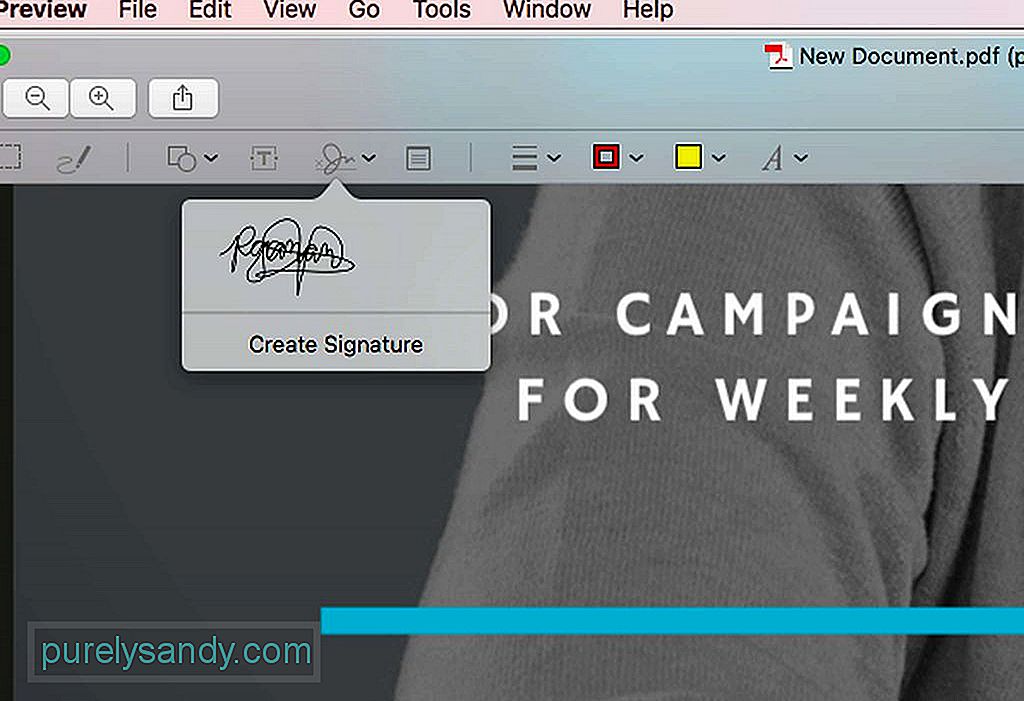
Anda juga dapat menggunakan Pratinjau saat Anda perlu menandatangani dokumen PDF. Petunjuknya adalah sebagai berikut:
- Pada toolbar, klik ikon yang memiliki coretan di atasnya. Pilih Buat Tanda Tangan.
- Jendela baru akan muncul, tempat Anda dapat menggunakan trackpad komputer sebagai notepad. Anda kemudian dapat menggunakan jari atau stylus untuk menggambar tanda tangan Anda.
- Tekan tombol apa saja setelah Anda selesai mencoret tanda tangan Anda.
- Jika Anda salah, klik tombol Hapus. Apa pun yang Anda tulis akan dihapus sehingga Anda dapat mencoba lagi.
- Jika Anda puas dengan tanda tangan virtual Anda, klik tombol Selesai. Tanda tangan Anda akan disimpan secara otomatis di Pratinjau sehingga Anda dapat menggunakannya kapan pun Anda perlu menandatangani dokumen lain di masa mendatang.
- Untuk menyisipkan tanda tangan yang Anda buat, klik ikon coretan sekali lagi. Setelah itu, pilih tanda tangan yang Anda buat. Ini akan muncul di dokumen PDF yang sedang Anda edit.
- Seret tanda tangan ke area yang ditentukan. Jika perlu, sesuaikan ukurannya.
Memang benar bahwa Pratinjau adalah aplikasi yang dapat diandalkan untuk membuat perubahan pada dokumen PDF, tetapi jika Anda perlu membawa hal-hal ke tingkat yang baru, Anda mungkin ingin mempertimbangkan untuk menggunakan aplikasi khusus.
PDFelement untuk Mac adalah salah satu aplikasi favorit yang mungkin ingin Anda pertimbangkan. Itu dibuat untuk membuat, mengedit, dan membubuhi keterangan dokumen PDF. Ini juga memiliki fitur yang memungkinkan Anda membuat formulir interaktif dari dokumen yang ada. Jika pekerjaan Anda melibatkan penggunaan atau pembuatan PDF, maka aplikasi ini layak digunakan. Ini memiliki versi uji coba gratis, tetapi Anda dapat meningkatkan ke versi pro untuk menjelajahi fitur lainnya.
RingkasanSaat mengedit PDF menggunakan Mac, Anda memiliki banyak opsi. Jika Anda ingin menyelesaikan tugas pengeditan sederhana seperti menambahkan tanda tangan atau menambahkan teks, aplikasi Pratinjau sudah lebih dari cukup. Tetapi jika Anda perlu melakukan tugas yang lebih rumit, kami sarankan Anda menggunakan aplikasi pihak ketiga yang dirancang untuk tugas pengeditan PDF yang lebih kompleks. Terlepas dari pilihan Anda, jangan lupa untuk menginstal Outbyte MacRepair di Mac Anda. Alat ini akan membantu memastikan perangkat Anda berjalan secara efisien saat Anda melakukan tugas pengeditan PDF sehari-hari.
Video Youtube: Cara Memaksimalkan PDF Di Mac Anda
09, 2025

